Bora para mais um tutorial maraa do Canva?
Antes de começarmos o passo a passo, sugiro a leitura dos tutorias das funcionalidades do Canva, que já fiz aqui no blog:
Canva para iniciantes - Dicas práticas para você arrasar!
O que é um "GIF"?
Lançado em 1987, pela empresa CompuServe, o GIF (Graphics Interchance Format) é um tipo de imagem animada, que não possui som.
Eles podem ser usados de várias formas, como:
- Atrair a atenção das pessoas;
- Mini tutoriais;
- Tornar a mensagem mais leve;
- Apresentação de produtos ou serviços;
Para criar os seus no CanvaCanva é bem fácil, veja só:
Passo a passo para criar "GIFS" no Canva
Vamos usar como modelo o exemplo abaixo:
1 - Acesse sua conta no Canva. Clique aqui.
2 - Clique em "criar um design" no cabeçalho da tela inicial.
3 - Defina as dimensões do seu gif (o modelo do exemplo tem as dimensões: 1080 px X 1080 px).
4 - Crie sua peça.
5 - Com a peça criada, clique em "Animar", no canto superior esquerdo do Canva.
6 - Depois disso, vai aparecer as opções abaixo para você:
Role um pouco a tela para ver todas as opções disponíveis e escolha a que preferir (o do modelo é o "Panorama").
7 - Agora, defina o tempo do seu gif. Para isso, clique em "editar duração", ao lado de "Panorama".
8 - Com tudo isso definido, é só salvar sua peça em formato de GIF. Para isso, clique em "Compartilhar" no canto superior direito da tela, depois clique em "baixar", troque o formato de arquivo para "GIF" e depois baixe sua arte.
E prontinho!
O que achou do tutorial? Já sabia como criar "gifs" no Canva? Comenta aqui😉!
Até a próxima!
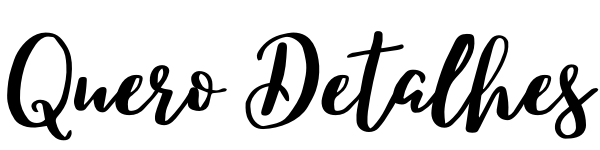


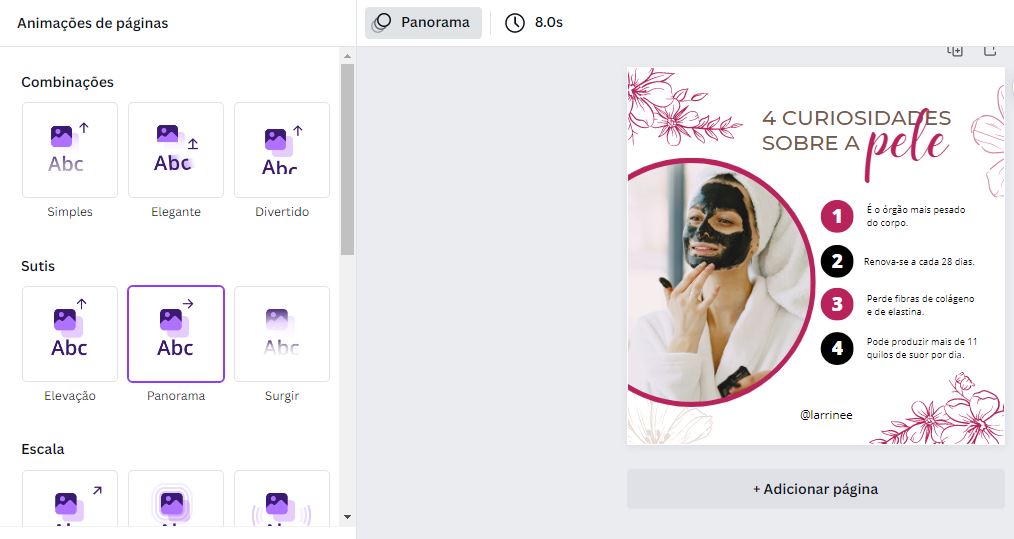







Nenhum comentário: